مەزمۇن جەدۋىلى
دەرسلىكتە قانداق قىلىپ TEXTJOIN ئىقتىدارىنى ئىشلىتىپ Excel دىكى تېكىستنى ئەمەلىي مىساللار بىلەن بىرلەشتۈرۈش كۆرسىتىلدى. تىجارەتچى ۋە CONCATENATE ئىقتىدارى. TEXTJOIN نىڭ ئوتتۇرىغا چىقىشى بىلەن ، قارىماققا تېخىمۇ كۈچلۈك تاللاش پەيدا بولغاندەك قىلىدۇ ، بۇ ئارقىلىق ئارىلىقتىكى ھەر قانداق ئايرىشنى ئۆز ئىچىگە ئالغان تېخىمۇ جانلىق ئۇسۇلدا تېكىستكە قوشۇلالايسىز. ئەمما ئەمەلىيەتتە ، ئۇنىڭدا يەنە نۇرغۇن نەرسىلەر بار! سىز بەلگىلىگەن. ئۇ بۇ نەتىجىگە سەل قارايدۇ ياكى بوش كاتەكچىلەرنى ئۆز ئىچىگە ئالىدۇ.
بۇ ئىقتىدار Office 365 ، Excel 2021 ۋە Excel 2019 ئۈچۈن Excel دا بار. :
TEXTJOIN (ئايرىش ، نەزەردىن ساقىت قىلىش بىرلەشتۈرگەن. ئادەتتە ، ئۇ قوش تىرناق ئىچىگە ئېلىنغان تېكىست تىزمىسى ياكى تېكىست تىزمىسى بار كاتەكچىنى كۆرسىتىدۇ. ئايرىغۇچ سۈپىتىدە تەمىنلەنگەن بىر سان تېكىست سۈپىتىدە بىر تەرەپ قىلىنىدۇ.CONCATENATE ئىقتىدارى بىلەن سىز ھەر بىر كاتەكچىنى ئايرىم بەلگىلىشىڭىز ھەمدە ھەر بىر پايدىلىنىشتىن كېيىن ئايرىغۇچ (",") قويۇشىڭىز كېرەك ، بۇ نۇرغۇن مەزمۇنلارنى بىرلەشتۈرگەندە ئاۋارىچىلىق بولۇشى مۇمكىن. ھۈجەيرىلەر:
=CONCATENATE(A2, ", ", B2, ", ", C2)
Excel TEXTJOIN ئارقىلىق ، سىز بىرىنچى تالاش-تارتىشتا ئايرىشنى بىر قېتىملا بەلگىلەيسىز ، ئۈچىنچى تالاش-تارتىش ئۈچۈن بىر قاتار ھۈجەيرىلەرنى تەمىنلەيسىز:
=TEXTJOIN(", ", TRUE, A2:C2) 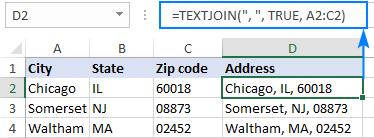
Excel دىكى TEXTJOIN - ئەستە تۇتۇشقا تېگىشلىك 6 ئىش
خىزمەت جەدۋىلىڭىزدە TEXTJOIN نى ئۈنۈملۈك ئىشلىتىش ئۈچۈن ، دىققەت قىلىشقا تېگىشلىك بىر قانچە مۇھىم نۇقتىلار بار:
- TEXTJOIN يېڭى ئىقتىدار پەقەت Excel 2019 - Excel 365 دا بار. ئىلگىرىكى Excel نەشىرىدە ، CONCATENATE ئىقتىدارىنى ياكى "& amp;" نى ئىشلىتىڭ. ئۇنىڭ ئورنىغا مەشغۇلات قىلغۇچى. ئايرىش ياكى تېكىست ئۈچۈن TEXTJOIN غاتالاش-تارتىشلار تېكىستكە ئايلاندۇرۇلىدۇ. 252 تېكىست تالاش-تارتىشنى بىر تەرەپ قىلىڭ. ئەگەر بۇ چەكتىن ئېشىپ كەتسە ، TEXTJOIN فورمۇلا # قىممەتنى قايتۇرىدۇ! خاتالىق. <
بۇ مىسال ئۈچۈن ، تۆۋەندىكى جەدۋەلدىن ھەر بىر كوماندىنىڭ غەلبىسى ۋە مەغلۇبىيىتىنى بىرلەشتۈرىمىز. بۇنى پەقەت بىرلەشتۈرۈلگەن ھۈجەيرىلەر دائىرىسىدىلا پەرقلىنىدىغان تۆۋەندىكى فورمۇلالار بىلەن قىلغىلى بولىدۇ.
1-گۇرۇپپا ئۈچۈن:
=TEXTJOIN(",", FALSE, B2:B6)
2-گۇرۇپپا ئۈچۈن:>
=TEXTJOIN(",", FALSE, C2:C6)
قاتارلىقلار.
بارلىق فورمۇلالاردا تۆۋەندىكى دەلىللەر قوللىنىلىدۇ:
پەش (",").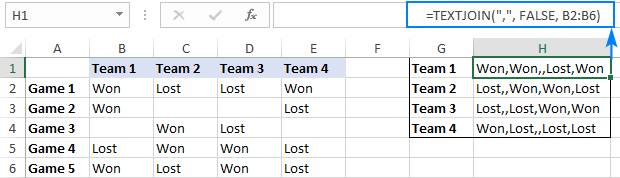
ئوخشاش بولمىغان ئايرىغۇچلار بىلەن كاتەكچىلەرگە قوشۇلۇڭ ھەمدە ئايرىش تالاش-تارتىشى ئۈچۈن دائىرە پايدىلىنىش ماتېرىيالى ئىشلىتىڭ. 1> ئىسىم ئىسمى ئوتتۇرا ئىسىم
. ("") پەقەت. شۇڭا ، بىز بۇ ئىككى ئايرىغۇچنى سانلار گۇرپىسى تۇراقلىق {",", ""} غا كىرگۈزۈپ ، تۆۋەندىكى فورمۇلاغا ئېرىشىمىز: =TEXTJOIN({", "," "}, TRUE, A2:C2)
بۇ يەردە A2: C2 بىرلەشتۈرۈلگەن ئىسىم بۆلەكلىرى.
ئۇنىڭدىن باشقا ، سىز بىر قىسىم قۇرۇق كاتەكچىلەرگە (مەسىلەن ، پەش ۋە F3 دىكى بوشلۇق ۋە G3 دىكى بوشلۇق) ئايرىپ قويسىڭىز بولىدۇ ھەمدە $ F $ 3: $ G $ 3 ئارىلىقىنى ئىشلەتسىڭىز بولىدۇ. مۇتلەق كاتەكچە پايدىلىنىش ماتېرىيالى) ئايرىش تالاش-تارتىشى ئۈچۈن: مەسىلەن ، ئەگەر سىز بىرىنچى ئىسىم ئوتتۇرا دەسلەپكى فامىلىسى فورماتىدىكى نەتىجىنى ئويلىسىڭىز ، ئۇنداقتا LEFT ئىقتىدارىنى ئىشلىتىپ بىرىنچى ھەرپنى (دەسلەپكى) چىقىرىڭ. C2 كاتەكچىدىن. ئايرىغۇچىلارغا كەلسەك ، بىز بىرىنچى ئىسىم بىلەن ئوتتۇرا ھەرپ ئارىلىقىغا بوشلۇق ("") قويدۇق. aدەسلەپكى ۋە فامىلىسى ئارىسىدىكى ۋاقىت ۋە بوشلۇق ("."):
=TEXTJOIN({" ",". "}, TRUE, B2, LEFT(C2,1), A2) 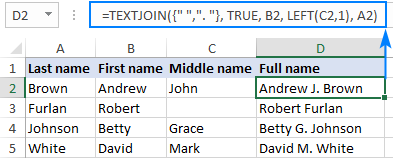
Excel
دىكى تېكىست ۋە چېسلاغا قوشۇلۇڭ. تېكىست ۋە چېسلا ، چېسلانى بىۋاسىتە TEXTJOIN فورمۇلا بىلەن تەمىنلەش كارغا كەلمەيدۇ. ئېسىڭىزدە بولۇشى مۇمكىن ، Excel چېسلانى تەرتىپ نومۇرى سۈپىتىدە ساقلايدۇ ، شۇڭا فورمۇلاڭىز تۆۋەندىكى رەسىمدە كۆرسىتىلگەندەك چېسلاغا ۋەكىللىك قىلىدىغان ساننى قايتۇرىدۇ:
=TEXTJOIN(" ", TRUE, A2:B2) 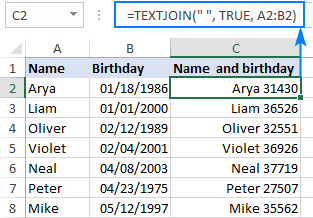
بۇنى ئوڭشاش ئۈچۈن ، چوقۇم ئۆزگەرتىشىڭىز كېرەك. چېسلا ئۇنىڭغا قوشۇلۇشتىن بۇرۇن تېكىست تىزمىسىغا ئايلىنىدۇ. بۇ يەردە لازىملىق فورمات كودى بىلەن TEXT ئىقتىدارى (بىزنىڭ ئەھۋالدا «mm / dd / yyyy») ئەسقاتىدۇ:
=TEXTJOIN(" ", TRUE, A2, TEXT(B2, "mm/dd/yyyy")) 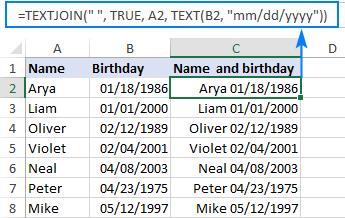
قۇرنى ئۈزۈش بىلەن تېكىستنى بىرلەشتۈرۈش
ئەگەر Excel دا تېكىستنى بىرلەشتۈرمەكچى بولسىڭىز ، ھەر بىر قىممەت يېڭى قۇردا باشلىنىدۇ ، CHAR (10) نى ئايرىش بەلگىسى قىلىپ ئىشلىتىڭ (بۇ يەردە 10 قۇر سىزىقلىق ھەرپ).
مەسىلەن ، تېكىستنى بىرلەشتۈرۈش A2 ۋە B2 كاتەكچىلىرى قىممەتنى بىر قۇر بۆلۈش ئارقىلىق ئايرىيدۇ ، بۇ ئىشلىتىش فورمۇلا:
=TEXTJOIN(CHAR(10), TRUE, A2:B2) 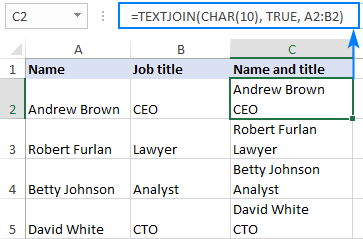
كۆرسەتمە. نەتىجىنىڭ ئۈستىدىكى رەسىمدە كۆرسىتىلگەندەك كۆپ قۇردا كۆرسىتىلىشى ئۈچۈن ، Wrap تېكىست ئىقتىدارىنىڭ ئوچۇق ئىكەنلىكىنى جەزملەشتۈرۈڭ.
TEXTJOIN IF بولسا تېكىستنى شارائىت بىلەن بىرلەشتۈرۈش
Excel TEXTJOIN نىڭ بىر قاتار تىزمىلارنى بىر تەرەپ قىلىش ئىقتىدارى سەۋەبىدىن ، ئۇ يەنە ئىككى ياكى ئۇنىڭدىن ئارتۇق كاتەكچىنىڭ مەزمۇنىنى شەرتلىك بىرلەشتۈرۈشكە ئىشلىتىلىدۇ. ئۇنى ئەمەلگە ئاشۇرۇش ئۈچۈن IF فۇنكسىيەسىنى ئىشلىتىپ بىر قاتار ھۈجەيرىلەرنى باھالىڭ ھەمدە شەرتكە ماس كېلىدىغان بىر تۈركۈم قىممەتلەرنى text1 تالاش-تارتىشىغا قايتۇرۇڭ.TEXTJOIN.
تۆۋەندىكى رەسىمدە كۆرسىتىلگەن جەدۋەلدىن ، گۇرۇپپا 1 ئەزالىرىنىڭ تىزىملىكىنى ئەسلىگە كەلتۈرمەكچى دەپ پەرەز قىلايلى. بۇنى ئەمەلگە ئاشۇرۇش ئۈچۈن ، تۆۋەندىكى IF جۈملىسىنى text1 تالاش-تارتىشىغا ئۇۋۇلاڭ:
IF($B$2:$B$9=1, $A$2:$A$9, "")
ئاددىي ئىنگلىز تىلىدا ، يۇقارقى فورمۇلا مۇنداق دەيدۇ: ئەگەر B ئىستون 1 گە تەڭ بولسا ، a نى قايتۇرۇڭ. ئوخشاش قۇردىكى A ئىستوندىن قىممەت بولمىسا قۇرۇق ھەرپنى قايتۇرۇڭ. پەش بىلەن ئايرىلغان گۇرۇپپا 2:
=TEXTJOIN(", ", TRUE, IF($B$2:$B$9=2, $A$2:$A$9, "")) 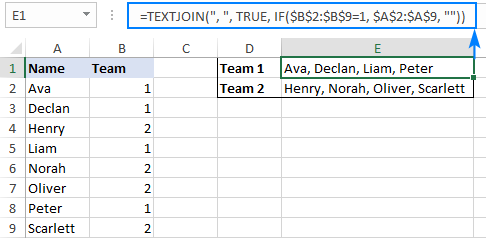
ئەسكەرتىش. Excel 365 ۋە 2021-يىللاردا بار بولغان Dynamic Arrays ئىقتىدارى سەۋەبىدىن ، بۇ دائىملىق فورمۇلا سۈپىتىدە ئىشلەيدۇ ، ئۈستىدىكى رەسىمدە كۆرسىتىلدى. Excel 2019 دا چوقۇم Ctrl + Shift + Enter تېزلەتمىسىنى بېسىپ ئەنئەنىۋى سانلار گۇرپىسى سۈپىتىدە كىرگۈزۈشىڭىز كېرەك.
پەش بىلەن ئايرىلغان تىزىملىكتىكى كۆپ مۇسابىقىنى ئىزدەڭ ۋە قايتۇرۇڭ Excel VLOOKUP ئىقتىدارى پەقەت تۇنجى تېپىلغان مۇسابىقىنىلا قايتۇرالايدۇ. ئەمما سىز مەلۇم بىر كىملىك ، SKU ياكى باشقا نەرسىلەرنىڭ ھەممىسىگە ماسلىشىشقا ئېھتىياجلىق بولسىڭىزچۇ؟
نەتىجىنى ئايرىم كاتەكچىدە چىقىرىش ئۈچۈن ، Excel دىكى VLOOKUP كۆپ قىممەتنى قانداق قىلىپ تەسۋىرلەنگەن فورمۇلادىن بىرنى ئىشلىتىڭ.
پەش بىلەن ئايرىلغان تىزىملىك سۈپىتىدە بىر كاتەكچىدىكى بارلىق ماس قىممەتلەرنى ئىزدەش ۋە قايتۇرۇش ئۈچۈن ، TEXTJOIN IF فورمۇلاسىنى ئىشلىتىڭ. ئەۋرىشكە ساتقۇچىدىن ساتقۇچى سېتىۋالغان مەھسۇلاتلارتۆۋەندە. بۇنى تۆۋەندىكى فورمۇلا ئارقىلىق ئاسانلا قىلغىلى بولىدۇ:
=TEXTJOIN(", ", TRUE, IF($A$2:$A$12=D2, $B$2:$B$12, ""))
بۇ يەردە A2: A12 ساتقۇچىلارنىڭ ئىسمى ، B2: B12 بولسا مەھسۇلات ، D2 بولسا ئۆسۈم ساتقۇچى.
يۇقارقى فورمۇلا E2 غا بارىدۇ ۋە D2 (ئادەم) دىكى نىشان ساتقۇچىغا ماس كېلىدۇ. نىسپىي (نىشانلىق ساتقۇچى ئۈچۈن) ۋە مۇتلەق (ساتقۇچىنىڭ ئىسمى ۋە مەھسۇلاتلىرى ئۈچۈن) كاتەكچە پايدىلىنىشى سەۋەبىدىن ، بۇ فورمۇلا تۆۋەندىكى كاتەكچىلەرگە توغرا كۆچۈرۈلۈپ ، باشقا ئىككى ساتقۇچى ئۈچۈنمۇ ياخشى ئىشلەيدۇ: 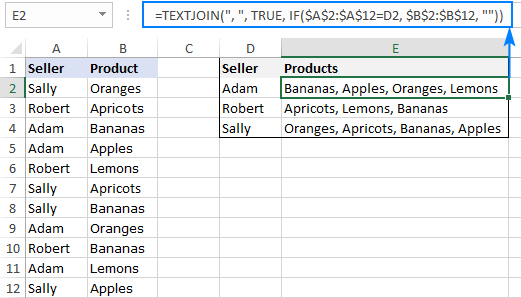
دىققەت. ئالدىنقى مىسالغا ئوخشاش ، بۇ Excel 365 ۋە 2021-يىللاردىكى دائىملىق فورمۇلا ، Excel 2019 دىكى CSE فورمۇلا (Ctrl + Shift + Enter) سۈپىتىدە ئىشلەيدۇ.
فورمۇلانىڭ لوگىكىسى بىلەن ئوخشاش. ئالدىنقى مىسال:
IF باياناتى A2: A12 دىكى ھەر بىر ئىسىمنى D2 دىكى نىشان ئىسمى بىلەن سېلىشتۇرىدۇ (بىزنىڭ ئەھۋالدا ئادەم):
IF($A$2:$A$12=D2, $B$2:$B$12, "")
ئەگەر لوگىكىلىق سىناق باھالىسا TRUE غا (يەنى D2 دىكى ئىسىم A ئىستوندىكى ئىسىم بىلەن ماس كېلىدۇ) ، فورمۇلا B تۈۋرۈكتىن مەھسۇلات قايتۇرىدۇ. بولمىسا قۇرۇق قۇر ("") قايتۇرۇلىدۇ. IF نىڭ نەتىجىسى تۆۋەندىكى سانلار گۇرۇپپىسى: ھەمدە TEXTJOIN پەش ۋە بوشلۇق (",") بىلەن قىممەتلەرنى ئايرىش ئۈچۈن تەڭشەلگەنلىكى ئۈچۈن ، بىز بۇ تىزمىنى ئاخىرقى نەتىجىگە ئېرىشەلەيمىز:
بانان ، ئالما ، ئاپېلسىن ، لىمون
Excel TEXTJOIN ئىشلىمەيدۇ
TEXTJOIN فورمۇلاڭىزدا خاتالىق كۆرۈلسە ، بۇ ئېھتىماللىقتۆۋەندىكىلەرنىڭ بىرى بولۇش:
- #NAME? TEXTJOIN Excel نىڭ كونا نەشرىدە بۇ ئىقتىدارنى قوللىمايدىغان (2019-يىلدىن بۇرۇنقى) ياكى ئىقتىدارنىڭ ئىسمى خاتا يېزىلغان ۋاقىتتا يۈز بېرىدۇ.
- #VALUE! ئەگەر كېلىپ چىققان قۇر 32767 ھەرپتىن ئېشىپ كەتسە خاتالىق يۈز بېرىدۇ.
- #VALUE! ئەگەر Excel ئايرىغۇچنى تېكىست دەپ تونۇمىسا خاتالىق كۆرۈلۈشى مۇمكىن ، مەسىلەن سىز CHAR (0) قاتارلىق بېسىپ چىقارغىلى بولمايدىغان ھەرپلەرنى تەمىنلىسىڭىز.
Excel دىكى TEXTJOIN ئىقتىدارىنى قانداق ئىشلىتىش كېرەك. ئوقۇغانلىقىڭىزغا رەھمەت ، كېلەر ھەپتە بىلوگىمىزدا كۆرۈشىڭىزنى ئۈمىد قىلىمەن!
چۈشۈرگىلى بولىدۇ
Excel TEXTJOIN فورمۇلا مىسالى
3>
